Cómo recuperar contactos eliminados del Motorola Droid Razr
Dr.Fone para android es el mejor software del mercado para recuperar borrado o perdido datos en su dispositivo Android como el Motorola Droid Razr. Una de sus características es recuperar contactos eliminados. Si desea saber más acerca de WonderShare Dr.Fone for Android, haga clic en este enlace: Dr.Fone for Android(Android Data Recovery). También puede descargar la versión de prueba del software y probarlo. Por el momento, Dr.Fone para android es una versión de windows solamente.
Paso 1. Conecte su Motorola Droid Razr al ordenador
Después de haber instalado el software, por favor comience Dr.Fone for Android. Te saldrá la ventana principal abajo le pedirá que conecte el dispositivo, en este momento por favor, complemento su Motorola Droid Razr a la computadora para iniciar el proceso de recuperación.
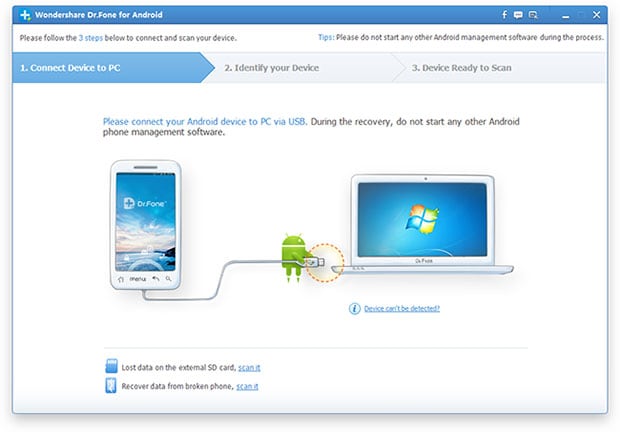
Paso 2. Prepararse para analizar su Motorola Droid Razr
Después de conectar su dispositivo al ordenador, Dr.Fone para android reconocerá tu teléfono y automáticamente se abrirá el siguiente paso. Haga clic en el botón start cuando estés listo. Luego comienza a analizar el dispositivo.
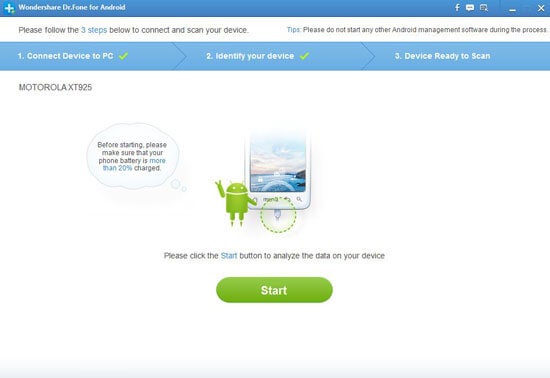
Paso 3. Analizando
En este punto, Dr.Fone para android que se escaneo tu Motorola Droid Razr. Sólo tardará unos segundos.
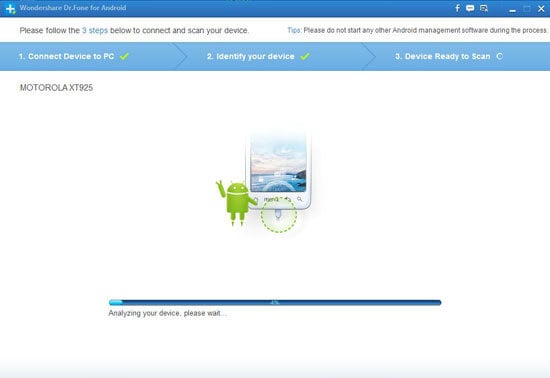
Paso 4. Manipulación del Smartphone
Entonces, usted verá una ventana emergente en tu Motorola Droid Razr solicitando a usted para permitir que el dispositivo esté en modo super usuario. Simplemente haga clic en permitir en tu Motorola Droid Razr y haga clic en iniciar en el ordenador para continuar con el proceso.
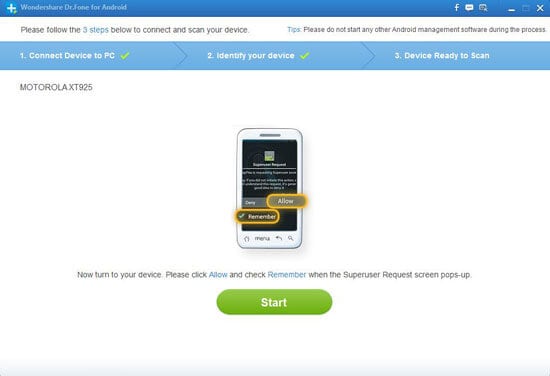
Paso 5. La exploración
En este punto, Dr.Fone para android es escanear toda la memoria de su Motorola Droid Razr y recuperar no sólo sus eliminar contactos, sino se está recuperando otros datos en su smartphone como por ejemplo; tus fotos, mensajes, audios, etc.... Dependiendo del tamaño de la memoria del smartphone, puede tomar un tiempo. Así que relajarse y esperar para Dr.Fone para android hacer su trabajo.
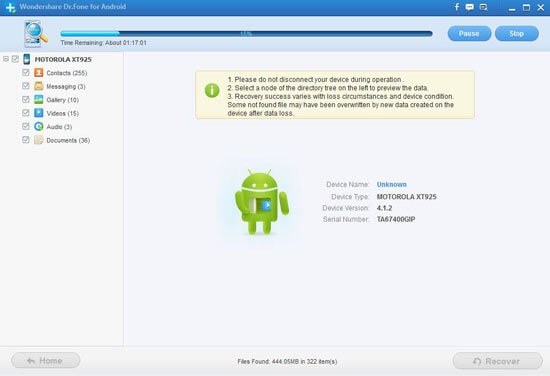
Paso 6. Escuchar y recuperar contactos eliminados
Si desea recuperar todos tus contactos, asegúrese de que la caja de contactos en la primera columna es garrapata y haga clic en el botón de recuperar. Si quieres escuchar tus contactos y seleccione un contacto específico que desea recuperar, por favor marque la casilla junto al contacto que desea recuperar y haga clic en recuperar.
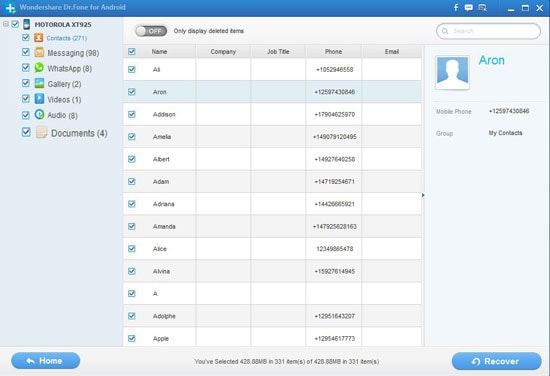
Esperemos que este artículo ayuda sobre cómo recuperar los contactos borrados/perdidos en su Motorola Droid Razr. Pero como ustedes saben, la mejor manera de entender es para probar por ti mismo, así que por favor no dude en descargar la versión de prueba haciendo clic en el botón Descargar a continuación.
Artículos relacionados
¿Preguntas relacionadas con el producto? Hablar directamente con nuestro equipo de soporte >>

